Er Avast Security ude af stand til at scanne filer eller mapper? Prøv disse nemme rettelser
- Af årsager som problemer med filer eller mapper, inkompatibilitet osv., kan Avast antivirusprogrammer muligvis ikke scanne bestemte elementer på din computer.
- Problemet kan også være relateret til operativsystemets helbred.
- Du kan udelukke visse filer fra scanning eller følge metoderne nævnt i denne artikel for at løse dette Avast-scanningsproblem.

Er dit Avast-sikkerhedsprogram eller antivirus ikke i stand til at scanne dit system? Hvis ja, vil denne artikel hjælpe dig ved at præsentere årsagerne bag dette problem og de praktiske løsninger.
Dette scanningsproblem kan forekomme på både gratis og betalte udgaver af Avast antivirus. Du kan muligvis se Avast smart-scanningen sidde fast ved 99 eller nogle gange, efter at scanningen er fuldført. Før vi lærer at løse denne fejl, bør vi kende årsagerne.
★ Hvordan tester, anmelder og vurderer vi?
Vi har arbejdet de sidste 6 måneder på at opbygge et nyt anmeldelsessystem for, hvordan vi producerer indhold. Ved at bruge det har vi efterfølgende lavet de fleste af vores artikler om for at give faktisk praktisk ekspertise på de guider, vi lavede.
For flere detaljer kan du læse hvordan vi tester, anmelder og vurderer på WindowsReport.
Hvorfor er Avast antivirus ikke i stand til at scanne visse filer?
Hvis din Avast Antivirus, Premium sikkerhed, eller Ultimate edition viser ikke i stand til at scanne besked, kan det have følgende årsager:
- Ødelagte filer: Nogle filer kan være beskadiget. Så Avast antivirus kan ikke læse dem ordentligt.
- Adgangskodebeskyttede filer: Du kan ikke scanne nogen adgangskodebeskyttede filer eller mapper ved at bruge AV, da ingen andre personer eller virksomheder kender disse adgangskoder.
- Forældet version af AV: Hvis du bruger en meget gammel version af Avast-sikkerhed, kan det være grunden til, at du finder Avast smart scan fast på 90, så det er tid til at handle, som beskrevet nedenfor.
- Forældet OS: Er dit styresystem meget gammelt? Hvis ja, er den muligvis ikke fuldt ud kompatibel med de seneste versioner af Avast.
- Ødelagt antivirussoftware: Det er også muligt, at din antivirusinstallation filer er blevet beskadiget. Så det kan ikke scanne alle filer korrekt.
- Konflikt med anden software: Hvis du har mere end ét antivirusprogram installeret på din pc, kan der forekomme interferens i deres operationer.
Hvad kan jeg gøre, hvis Avast security ikke er i stand til at scanne?
Før du går gennem de vigtigste løsninger, foreslår vi, at du tager nogle skridt. Disse kan spare dig tid i fejlfinding af dette problem:
- Opdater Windows til den nyeste version.
- Reparer beskadigede systemfiler ved at køre SFC-kommandoen.
- Hvis der er filer, der ikke kan scannes, og som er adgangskodebeskyttede, fjerne den beskyttelse hvis det er muligt.
1. Ekskluder fil
- Åben Avast sikkerhed.
- Klik på Menu.
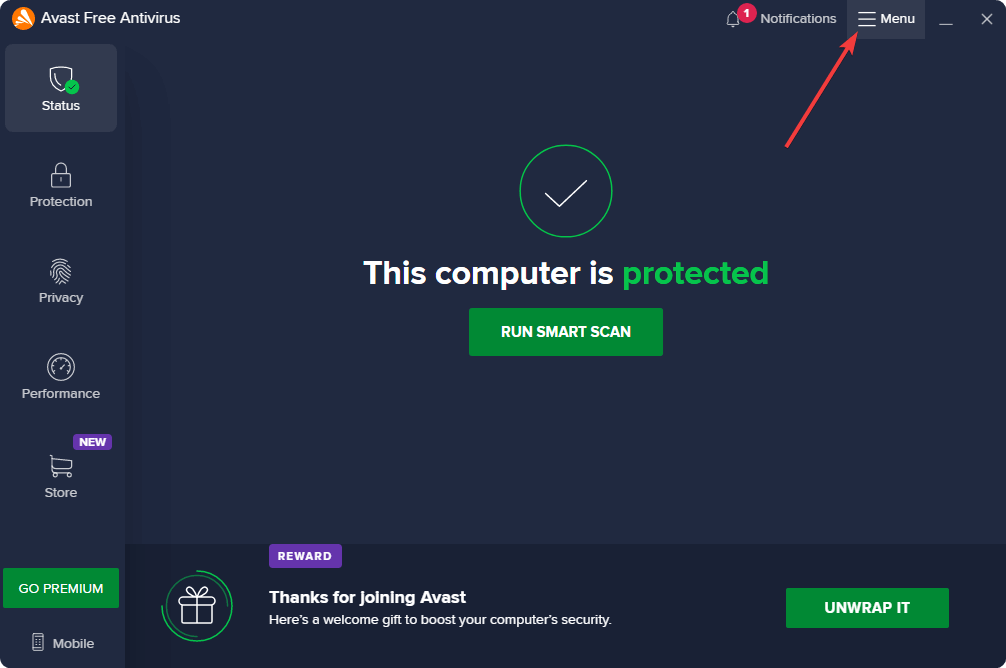
- Gå til Indstillinger.

- Gå til Undtagelser.
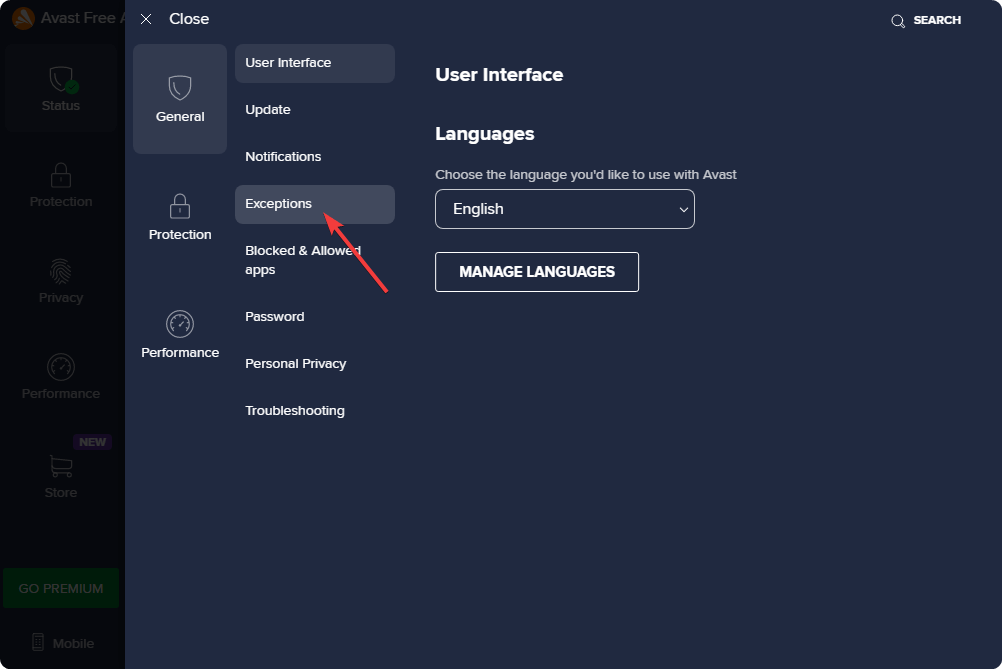
- Tilføj nu de filer eller mapper, som ikke skal scannes.
Du skal forvente, at nogle filer ikke kan scannes. Hvis der er sådanne filer, betyder det ikke, at det er trusler. Nogle af dem kan være din systemfil eller filer relateret til den software, du bruger. Udelukkelse af disse elementer fra scanning vil hjælpe med at undgå at se uønskede meddelelser, der ikke er i stand til at scanne.
2. Opdater Avast
- Gå til Avast-indstillinger som vist i den foregående metode.
- Gå til Opdatering.
- Klik på Tjek efter opdateringen under Avast Antivirus/Premium Security/Ultimate afsnit.
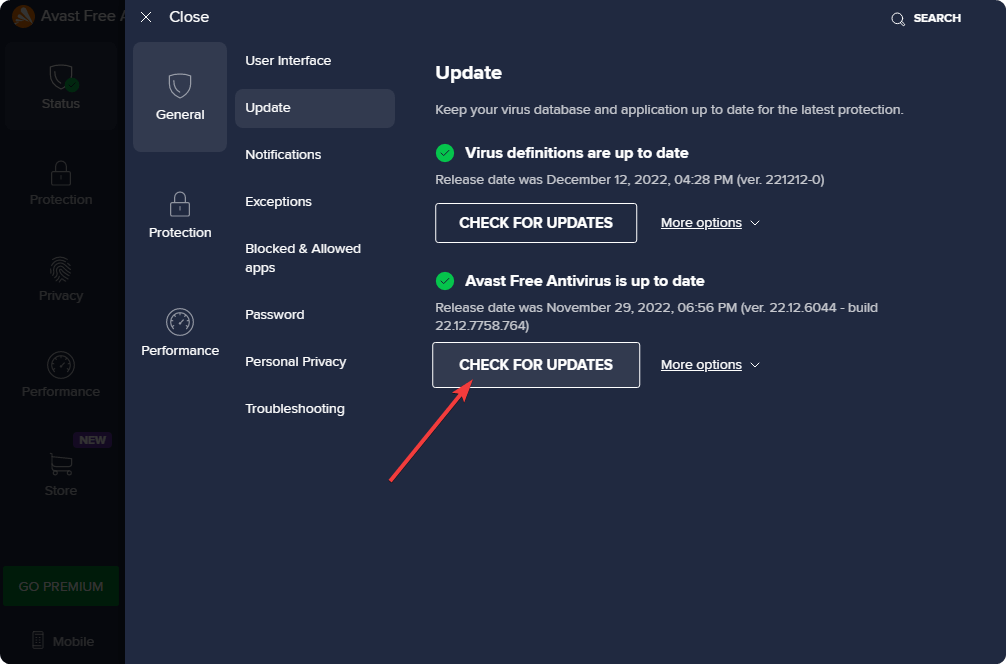
- Opdater din AV-software.
Opdatering af Avast antivirus til den seneste version vil løse eventuelle inkompatibilitetsproblemer. Hvis kompatibilitet er årsagen til, at du fik fejlen, vil det hjælpe med at løse Avast securitys manglende evne til at scanne problemet.
3. Afinstaller det andet antivirus
- Trykke Vinde + jeg på tastaturet for at gå til Windows-indstillinger.
- Naviger til Apps og så Installerede apps.

- Klik på tre vandrette prikker ved siden af et ekstra antivirusprogram og vælg Afinstaller.
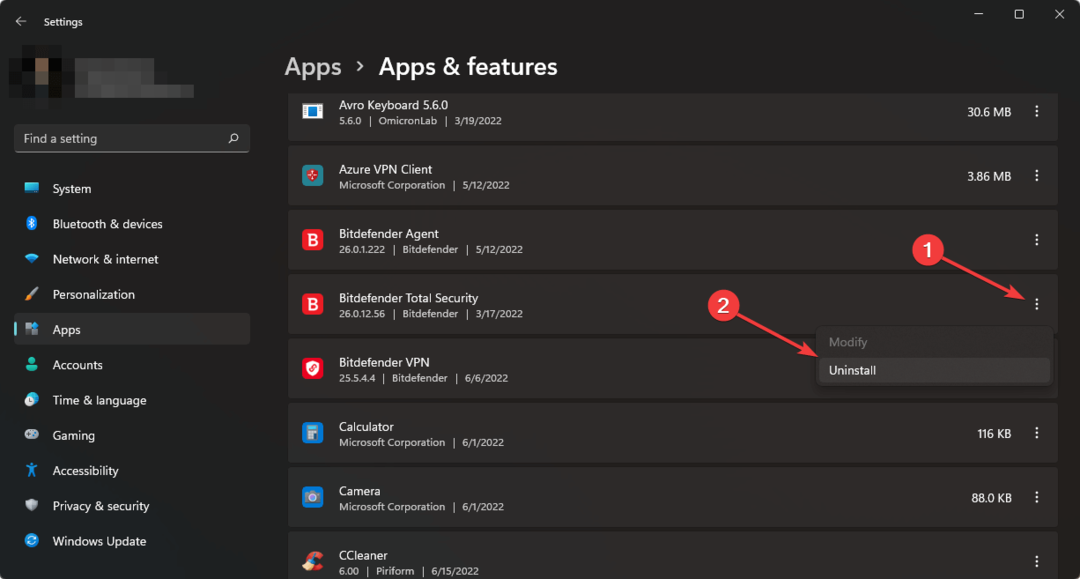
- Genstart din pc.
Da andre AV-programmer kan afbryde scanningsprocessen for Avast, er det sikkert at afinstallere dem. Se derefter, om Avast security stadig ikke er i stand til at scanne nogle filer eller ej.
- Antivirus markedsandel: Fuldstændig statistik og tendenser i 2023
- Kan antivirus opdage og fjerne ransomware?
- Kan et antivirus hackes? [Forebyggelsesvejledning]
4. Bekræft, at alle nødvendige baggrundstjenester er aktive
4.1 Brug af servicevinduer
- Åbn Startmenu, type services.msc, og ramte Gå ind.
- Find nu tjenesterne relateret til Avast antivirus.
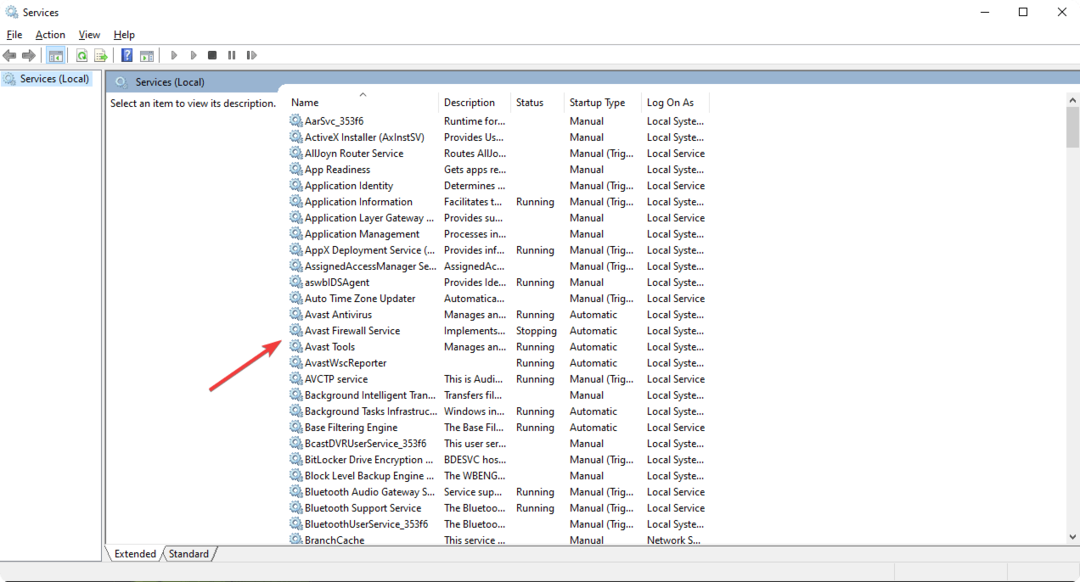
- Dobbeltklik på en inaktiv Avast-relateret tjeneste.
- Indstil Opstartstype til Automatisk.
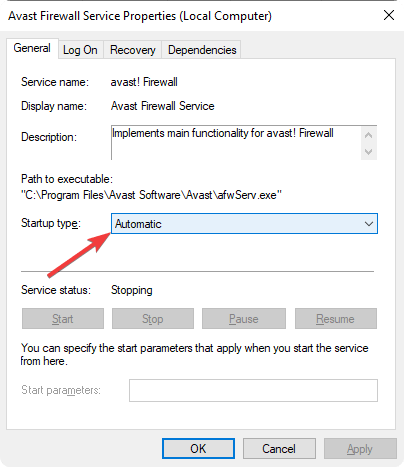
- Genstart din pc.
4.2 Brug af systemkonfiguration
- På den Startmenu, type msconfig og ramte Gå ind.
- Gå til Tjenester fanen.
- Find alle avast-relaterede elementer, og aktiver dem.

- Klik på ansøge og Okay.
- Genstart Windows.
Nogle gange kan noget pc-optimeringssoftware eller du har deaktiveret nogle påkrævede tjenester, som Avast bruger til at fungere korrekt. Genaktivering vil hjælpe med at slippe af med eventuelle relaterede problemer.
5. Geninstaller Avast
- Afinstaller Avast antivirus som vist i metode 3.
- Genstart din pc.
- Gå til Avasts officielle hjemmeside.
- Download den seneste version.
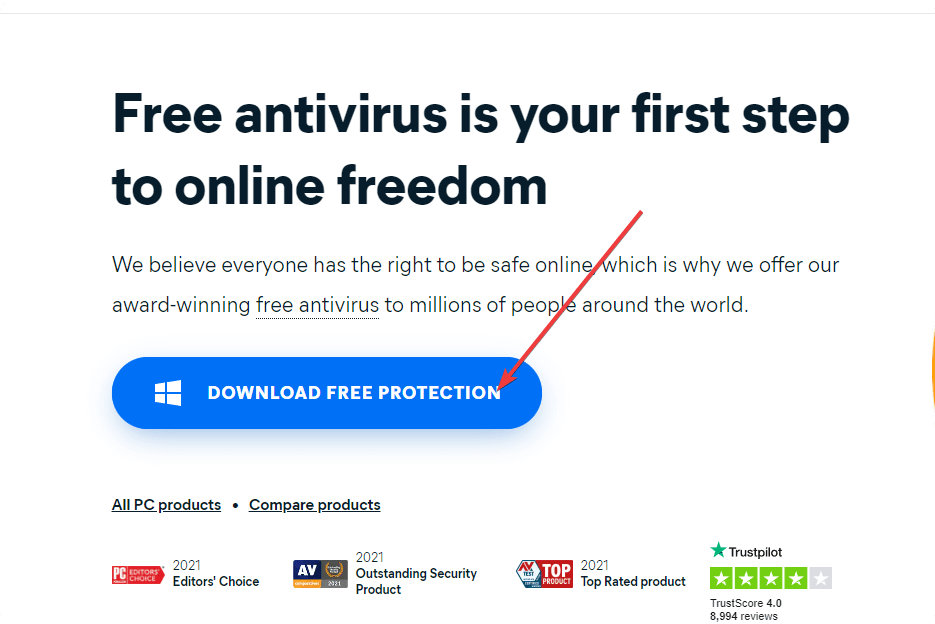
- Installer det på din pc.
- Aktiver den, hvis der er en licensnøgle.
- Begynd at scanne dit system igen og se, om det hjælper.
Geninstallation af Avast-sikkerhedsprogrammet vil hjælpe, hvis de tidligere installationsfiler er beskadiget. Efter at have installeret den friske kopi, bør du ikke længere støde på problemer med at kunne scanne med Avast AV.
At følge ovenstående metoder vil helt sikkert hjælpe. Disse ville også fungere, hvis du opdager, at Avast One smart scanningen ikke virker.
Men hvis du stadig står over for problemet eller vil prøve andre programmer, kan du gøre det. Til dette foreslår vi, at du tjekker disse bedste antivirusprogrammer.
Denne artikel har vist, hvordan du løser problemer med Avast Security, der ikke er i stand til at scanne. Hvis du kender andre bedre måder at fejlfinde dette problem på, er du velkommen til at fortælle os det i kommentarfeltet.


